
美しいダイヤモンドメダルのアイコンを作成する方法をお探しですか?今回はPHPエディターのYuziがPhotoshopを使ってリアルなダイヤモンドメダルアイコンを作成する手順を詳しくご紹介します。新しいキャンバスの作成からテクスチャやシャドウの追加まで、プロセスをステップごとに説明します。あなたがグラフィック デザイナーである場合、またはアイコン デザインのスキルを向上させる方法を探している場合は、このチュートリアルが最適です。 Photoshop で見事なダイヤモンド メダル アイコンを作成する方法については、この記事を読んでください。
新しいファイルを作成し、背景を好きな色で塗りつぶします
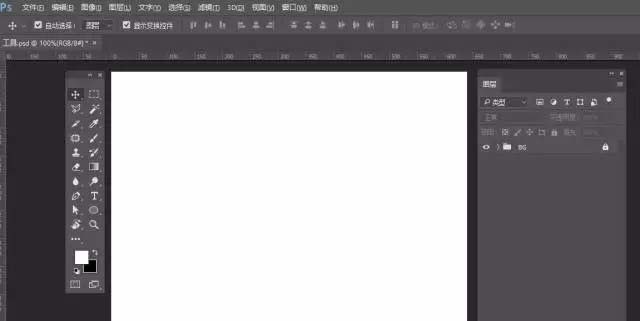
楕円形ツールを選択し、正円を引き出し、レイヤー スタイル - グラデーション オーバーレイを追加します。
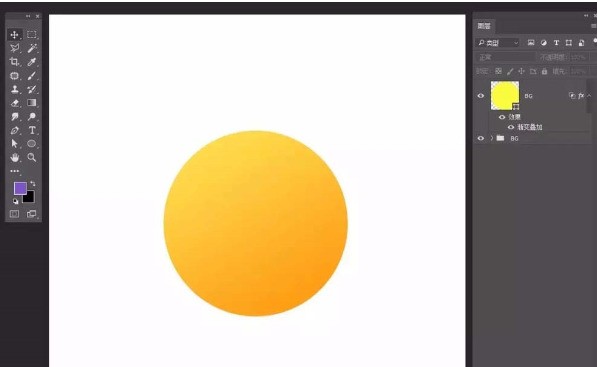
長方形ツールを選択し、小さなシールド形状を作成し、レイヤー スタイルを追加します - グラデーション オーバーレイ
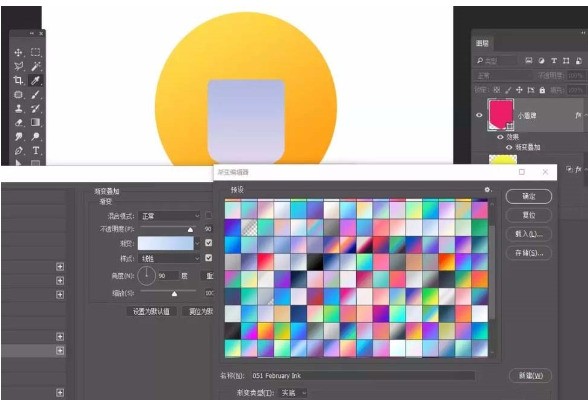
小さなシールド レイヤーを選択し、CTRL J 2 つをコピーし、比例的に縮小し、レイヤー スタイルを変更します。
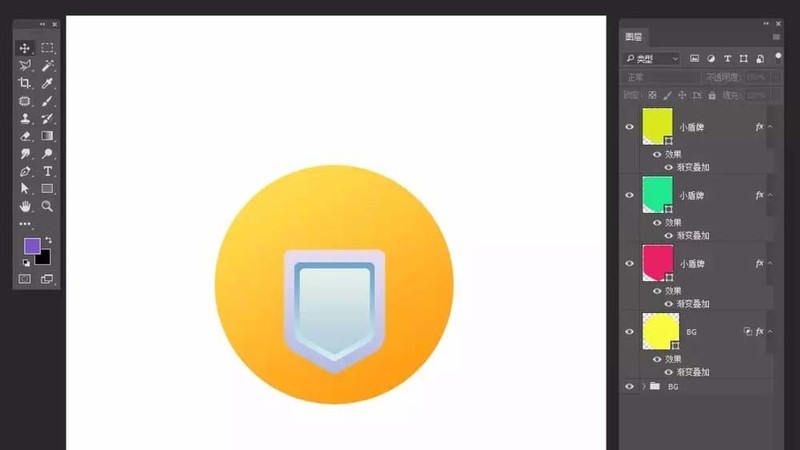
次に、小さなシールド レイヤーを選択し、CTRL J を押して 1 つをコピーし、比例的に縮小し、レイヤー スタイルを削除して、暗い塗りつぶし
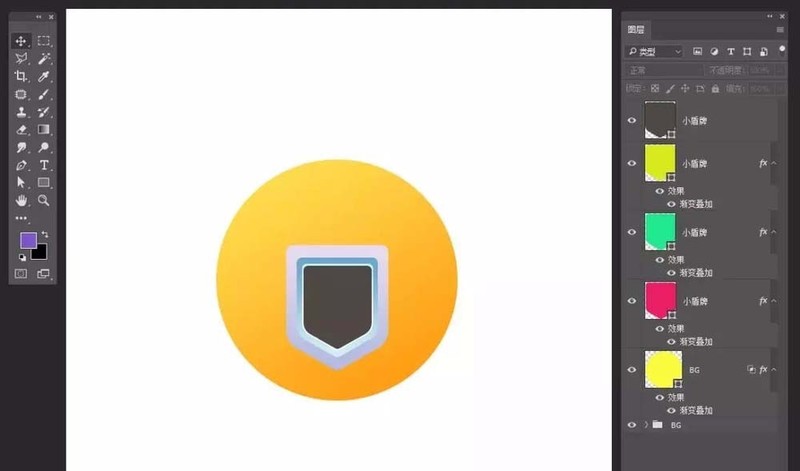 ##ペン ツールを選択し、小さなアイコンの輪郭を描きます。レイヤー スタイルを追加して、ベベル レリーフとシャドウ効果を作成できます。
##ペン ツールを選択し、小さなアイコンの輪郭を描きます。レイヤー スタイルを追加して、ベベル レリーフとシャドウ効果を作成できます。
長方形ツールを選択し、摩耗を追加し、3 つの長方形 (大きい 1 つと小さい 2 つ) を描画し、それぞれを色で塗りつぶします。クリッピング マスクを作成し、それらをすべて選択して傾けます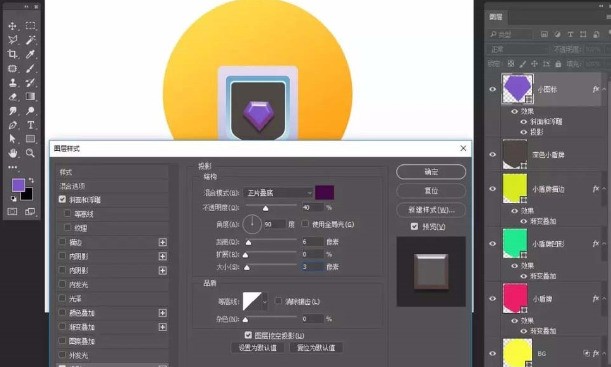
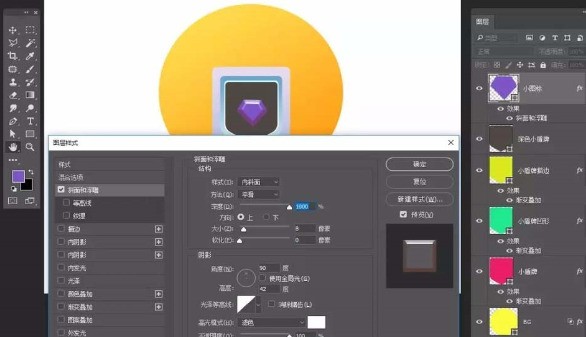
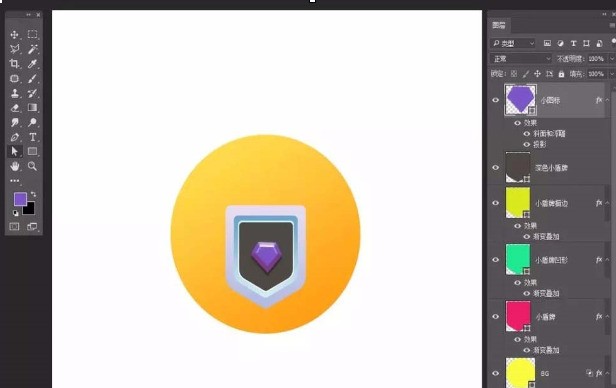
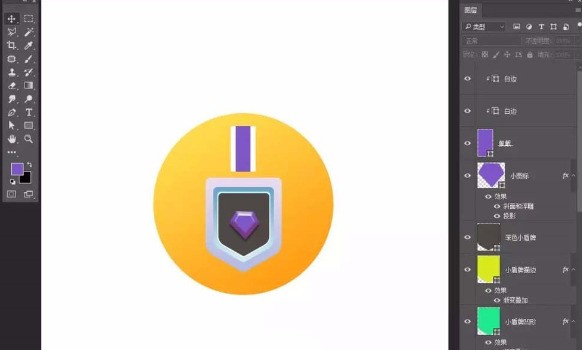
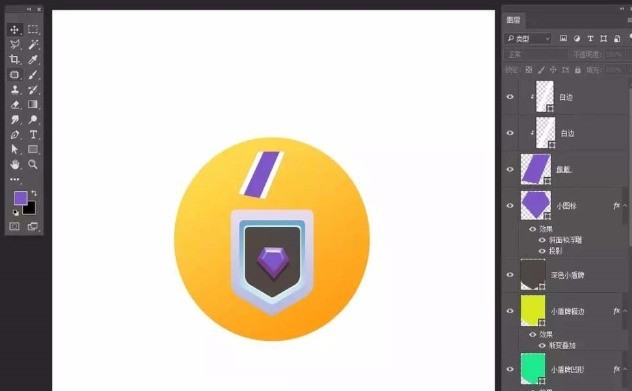
ペン ツール、小さな背景を追加しますとオーナメント
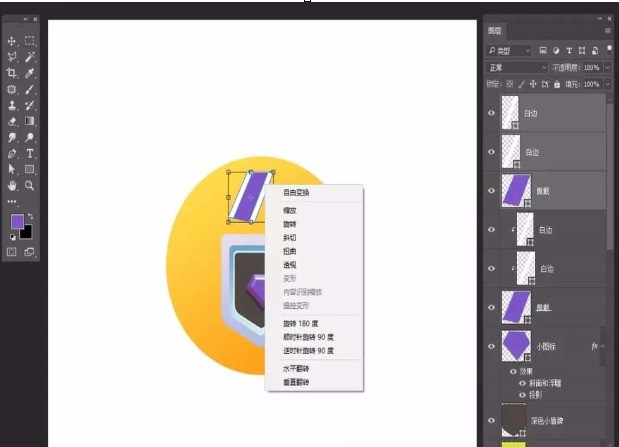 #レイヤー スタイルの追加 - インナー シャドウ、ドロップ シャドウ、
#レイヤー スタイルの追加 - インナー シャドウ、ドロップ シャドウ、
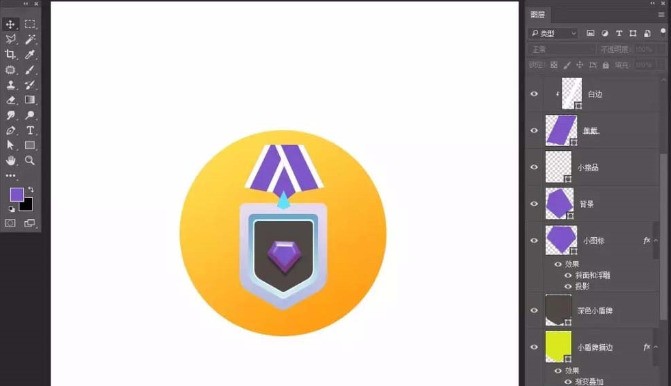 #ドロップ シャドウの追加
#ドロップ シャドウの追加
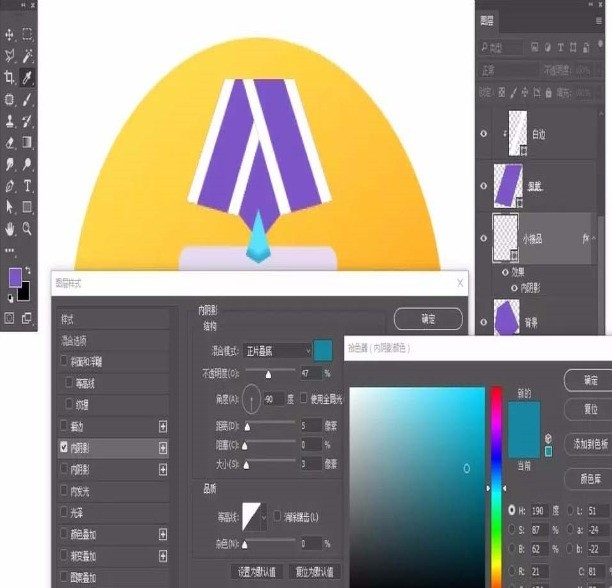 最後にペンツールで全体に長い影を追加します
最後にペンツールで全体に長い影を追加します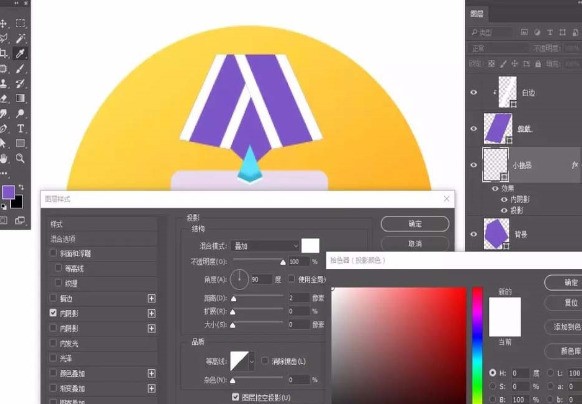
最後に保存してエクスポートします。 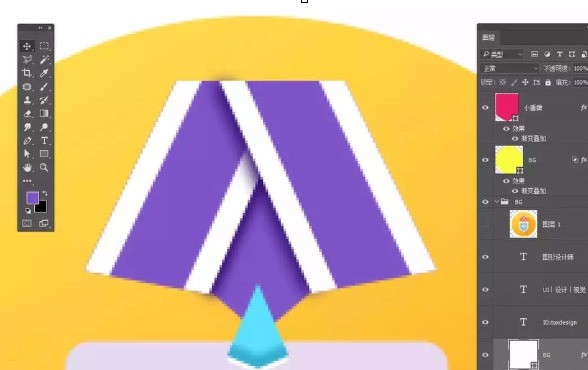
以上がPhotoshopでダイヤモンドメダルアイコンを作成する方法の詳細内容です。詳細については、PHP 中国語 Web サイトの他の関連記事を参照してください。